Dessin d'ellipses avec des règles en perspective
Intro
L’objectif de ces conseils n’est pas nécessairement l’usage général des règles en perspective, mais plutôt des objets cylindriques ou des ellipses en perspective.
Ce didacticiel suppose que vous comprenez les bases des règles de perspective à 1 et 2 points et ne traite pas de la manipulation des gestionnaires.
Configurer la règle de perspective
Créez un nouveau calque de règle de perspective en accédant à calque - image de règle - créez une règle de perspective.
Tous les exemples utiliseront une perspective à 2 points, mais vous pouvez vraiment l'appliquer à n'importe lequel. Tout en apprenant les techniques suivantes, une perspective à 2 points est recommandée.
Jusqu'à la création, votre règle ressemblera beaucoup à ceci. Ne hésitez pas à le manipuler dans à peu près tout ce que vous aimez.
Dessiner un plan de sol
Chaque fois que j'utilise une règle de perspective, j'aime bien dessiner tous les nouveaux calques. Cela m'aide à garder les choses en ordre et me permet de cacher ou de déplacer des calques sans affecter la règle.
Sur un nouveau calque, je dessine un plan de base très fondamental. J'essaie de garder ma grille régulièrement espacée, mais peu importe si elle n'est pas complètement parfaite.
Créez le conteneur pour votre forme
Pour nous assurer que nos ellipses s'alignent comme nous le voulons, nous devons dessiner un "conteneur". À peu près tout peut être dessiné à l'intérieur d'un cube.
Je choisis un carré sur la grille et dessine un cube.
POINTE:
Si, à tout moment, vous devez dessiner à main levée, vous pouvez désactiver la règle en cliquant avec le bouton droit de la souris sur l'icône dans la fenêtre Calque et en sélectionnant "Afficher la règle" pour la décocher.
Tracez les lignes de guidage pour l'ellipse
Nous devons maintenant trouver le centre de notre place. Vous pouvez le faire sur n’importe quelle "face" du cube, mais nous commençons par le bas pour pouvoir obtenir le fond de notre forme, puis nous allons progresser.
Vous pouvez utiliser un outil de ligne si vous le souhaitez. Je préfère cliquer à l'endroit où je veux commencer ma ligne, maintenir la touche Maj enfoncée et cliquer à l'endroit où je veux terminer ma ligne.
Tracez une ligne des coins opposés. Le point d'intersection de X est le centre de votre visage.
En réalité, deux lignes se superposent, il est donc difficile de voir le X.
Avec les coins connectés, tracez une ligne du centre d'un côté parallèle à l'autre qui se croise également avec le réticule.
Ajouter une ligne de plus pour l'autre côté parallèle. Le résultat ressemble beaucoup à une forme de tarte.
Ceci est notre guide.
Utilisez les lignes de repère pour dessiner l'ellipse
Nous pouvons maintenant compléter cette forme de tarte (ou de pizza).
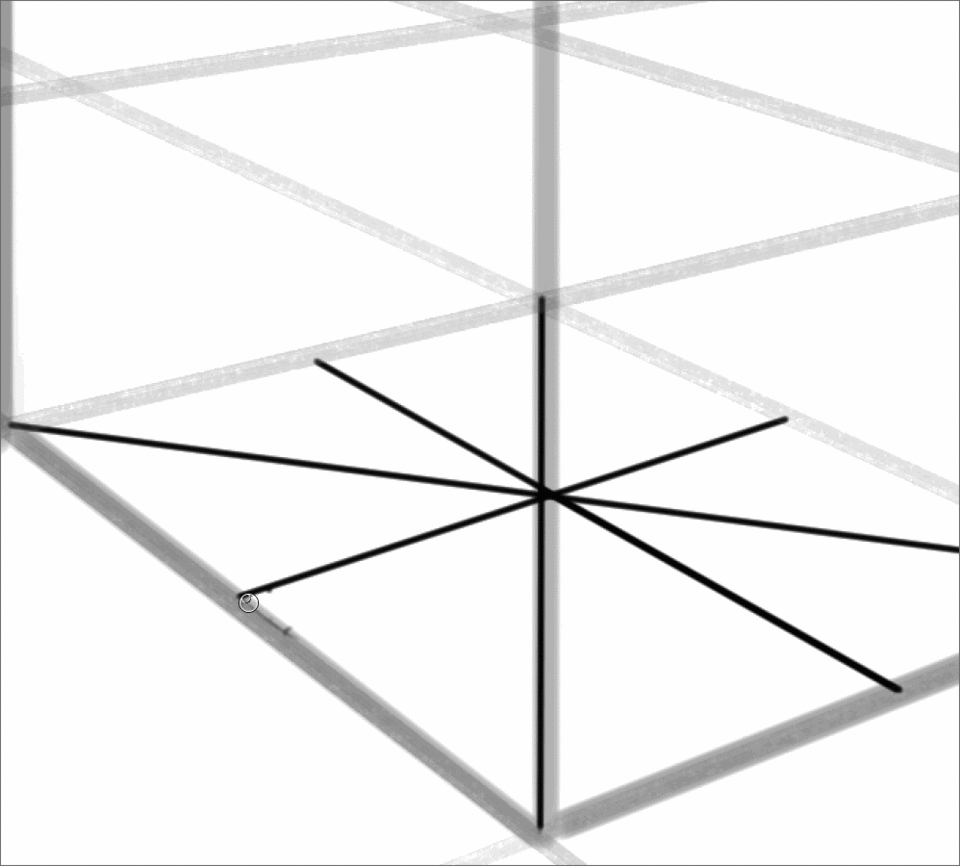
Désactivez votre règle ou masquez le calque. Reliez les lignes qui divisent les bords parallèles avec un contour lisse.
Vous pouvez dire que je n'avais pas de stabilisation. Ce serait un "croquis" ou sous dessin donc c'est ok pour que ça soit en désordre.
C'est une technique ancienne qui est très utile lorsque vous avez des objets dans une scène qui ne sont pas tous parfaitement alignés. Vous pouvez faire pivoter votre "cube" et les ellipses à main levée selon vos besoins.
Créer plus d'ellipses pour compléter la forme
Trouvez un autre endroit dans votre cube et dessinez une autre intersection. J'ai choisi un emplacement déjà présent sur la grille, mais vous devrez peut-être dessiner plus de guides au fur et à mesure. Je crée plus de guides plus tard dans une autre section de cet article.
À main levée la pizza à nouveau, en essayant de s'aligner avec les réticules. Vous pouvez voir comment la perspective a changé avec cette nouvelle ellipse "plus haute".
C'est franchement assez rude, même pour un croquis. Toujours si vous aimez ce look dessiné à la main, cette méthode est très agréable au lieu de la sensation parfois trop mécanique que vous obtenez lorsque vous utilisez des outils de forme.
Utiliser les outils de forme pour un résultat plus propre
Les outils de forme de Clip Studio Paint sont très utiles. L'un de leurs principaux avantages est qu'ils peuvent se connecter à n'importe lequel des dirigeants.
Nous nous concentrons sur les ellipses, alors sélectionnez l’outil ellipse de votre choix. J'aime utiliser la valeur par défaut, avec mon pinceau de croquis enregistré.
Même si les outils de formes se fixent aux règles, nos guides dessinés seront toujours incroyablement utiles. Ils aideront à tout aligner correctement.

Cliquez dans l'un des coins de votre pizza et faites-le glisser vers le coin opposé.
Voir la boîte qui apparaît pendant que vous faites glisser? Alignez-le avec votre guide! C'est le moyen le plus précis de définir une ellipse en place.
Dessinez plus de repères si nécessaire et faites glisser l'ellipse dessus comme avant. Avec cette méthode, vous n'avez en fait besoin que d'un carré / rectangle dessiné dans la perspective dans laquelle vous souhaitez insérer votre ellipse.
Une fois que vos ellipses sont en place, vous pouvez finir la forme!
Cela voulait simplement être un exemple de départ, alors c'est juste un cylindre de base.
N'hésitez pas à continuer à lire si vous souhaitez voir des exemples plus compliqués utilisant ces méthodes!
Exemple de gobelet
Personnellement, j'aime les gobelets, mais ils peuvent être difficiles à obtenir.
Commencez avec votre conteneur de boîte.
Si vous souhaitez que votre gobelet ait une base plus petite que celle du haut, il vous suffit d’apporter votre carré du bas un peu, comme je l’ai montré ci-dessus.
Une fois que vous avez les emplacements de la taille souhaitée, faites glisser les ellipses dessus.
J'ai commencé par les faces supérieure et inférieure pour aider à marquer le début de la forme.
Plus de guides!
Je voulais que mon gobelet ait une grosse tasse qui dépasse plus que le bord du verre. J'ai donc créé un nouveau calque et dessiné une nouvelle boîte alignée avec ma première boîte.
J'ai utilisé "couche de couleur" pour changer les couleurs de mes conteneurs afin que je puisse facilement distinguer les lignes.
Finalement, tout commence à se chevaucher au fur et à mesure que les choses se déplacent plus loin dans la distance, il est donc déroutant de ne travailler que sur gris ou noir.
Marquez les guides au besoin pour pouvoir placer les ellipses.
Assurez-vous de dessiner vos ellipses sur un calque distinct de vos guides.
J'ai créé encore un autre conteneur en bas pour marquer la partie où vous tenez le gobelet.
J'ai fabriqué un autre récipient pour le fond de la tasse afin que je puisse voir comment le verre se recourbait à partir de la poignée.
Je devais faire beaucoup de zoom ici pour pouvoir voir mes guides!
Dessinez autant d’ellipses que vous le souhaitez. Vous aurez peut-être besoin de plus ou moins que ce que j'ai utilisé ici.
Une fois qu'ils sont dedans, vous pouvez vraiment commencer à voir la forme! (cela pourrait aussi faire un bel arbre lol)
Ici, j'ai désactivé la règle et baissé l'opacité de tout, y compris des ellipses.
Sur un nouveau calque, j'esquisse grossièrement ma forme. C'est parfaitement bien si vos ellipses ne rentrent pas dans votre dessin. Il peut être très difficile d’aligner parfaitement les éléments au moment où ils s’arrêtent sur la règle, ce qui laisse une certaine marge d’erreur.
Apportez les corrections nécessaires.
Je cache tous mes guides, diminue l'opacité de mon croquis et encre le gobelet.
Globalement, je pense que ça s'est bien passé! La perspective est bien meilleure que si j'avais les mains libres.
Voyons maintenant comment appliquer ces techniques à un arrière-plan rapide.
Exemple de fond
Cette fois, je déplace les poignées sur la règle de perspective et dessine un nouveau plan de sol.
Je bloque un mur avec ce qui sera, des arcades et un trottoir.
J'essaie de faire très vaguement des guides pour les ellipses prévues.
Je change la couleur de mes guides pour pouvoir les travailler.
Je tire mon ellipse du bas de la case que j'ai marquée et la déplace vers le haut. Le sommet de cette arche est en dehors de la toile, il n'y a donc pas de sommet à mon guide.
Comme le mur n’est pas trop fin en papier, je dois dessiner la face arrière de la voûte.
Je fais cela sur un nouveau calque afin de pouvoir effacer leur chevauchement et les endroits où vous ne verriez pas les bords.
Sur encore une autre couche (je vous recommande de créer un dossier!), Je trace les lignes droites du chemin de la voûte et efface les parties que vous ne devriez pas voir des ellipses.
Je commence alors à dessiner la prochaine voie de voûte.
Je fusionne les parties et je crée une nouvelle couche pour le mur du fond et pour dessiner les détails de la marche latérale.
J'ai décidé d'ajouter une fenêtre ronde dans le mur entre les arches. Je marque ceci avec une boîte à l'intérieur du mur et fais glisser mes ellipses sur chaque face. Si vous ne parvenez pas à distinguer la face avant de la face arrière, vous pouvez créer ces guides sur des calques distincts en utilisant des couleurs différentes.
J'efface les parties de l'ellipse que vous ne verriez pas comme je l'ai fait avec le haut de la voûte.
Avec cela la structure de base est faite!
Je complète mon arrière-plan avec des détails dans le travail de la pierre, des barres pour la fenêtre, du feuillage clair et un ombrage simple.
Réflexions finales
C'est tout!
J'espère que vous pourrez utiliser ces techniques pour vous aider à dessiner tout ce qui est circulaire dans un espace 3D ~!
S'il vous plaît laissez-moi savoir si vous avez des questions!
A propos de l'auteur
Je m'appelle FalyneVarger. J'ai dessiné presque toute ma vie. J'ai commencé à travailler dans le commerce il y a environ 10 ans et j'ai créé des œuvres d'art pour des livres, des jeux, des bandes dessinées et plus de commandes non commerciales que je ne m'en souvienne.
Je suis @falynevarger dans la plupart des endroits, mais vous pouvez me trouver en ligne via l'un des liens ci-dessous!






















Commentaire